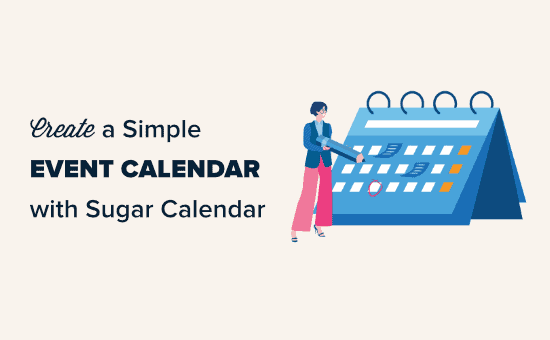Vuoi aggiungere un calendario degli eventi al tuo sito Web WordPress?
Esistono molti plugin e app di calendario diversi che possono farlo, ma alcuni sono troppo complicati o non funzionano molto bene con WordPress.
In questo articolo, ti mostreremo come creare facilmente un semplice calendario di eventi in WordPress con Sugar Calendar.
Come creare un semplice calendario degli eventi con Sugar Calendar
Calendario dello zucchero è un plugin per il calendario degli eventi semplice e leggero per WordPress creato da Pippin Williamson e dal team dietro Download digitali facili.
Dato che stavamo cercando un plug-in leggero per il calendario degli eventi, abbiamo deciso di provare Sugar Calendar e l'abbiamo trovato abbastanza facile da usare.
Ecco come creare un calendario degli eventi in WordPress con Sugar Calendar.
La prima cosa che devi fare è installare e attivare il file Calendario dello zucchero plug-in sul tuo sito web. Per maggiori dettagli, consulta la nostra guida passo passo su come installare un plugin per WordPress.
Dopo l'attivazione, vai al Calendario »Impostazioni pagina nel tuo amministratore di WordPress. Qui devi inserire la tua chiave di licenza. Lo troverai nell'area del tuo account sul sito Web di Sugar Calendar.
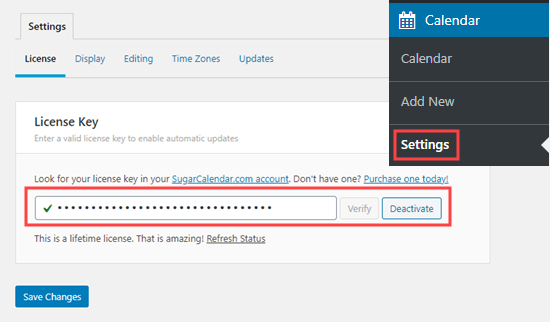
Al termine, fai clic sul pulsante Salva modifiche per assicurarti che il codice di licenza sia stato salvato.
Creazione di un calendario in Sugar Calendar
Sugar Calendar divide la funzionalità in due sezioni principali: Calendari ed Eventi.
È possibile creare più calendari e quindi aggiungere di conseguenza eventi o attività diversi a ciascun calendario.
Per iniziare, fai clic sulla pagina della voce di menu “Calendario” nella barra laterale di amministrazione di WordPress. Dopodiché, devi selezionare la scheda Calendario, quindi fare clic sul pulsante “Aggiungi nuovo calendario” per creare un nuovo calendario.
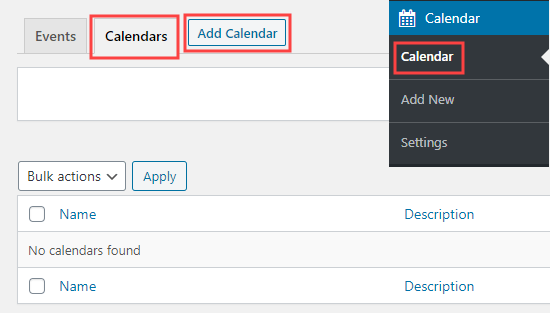
Vedrai quindi una finestra popup per aggiungere il tuo nuovo calendario.
Devi dare al tuo calendario un nome e un “lumaca“Che diventerà la parte finale dell'URL del calendario (indirizzo web).

C'è una casella in cui puoi descrivere il tuo calendario. La descrizione è facoltativa e puoi lasciarla vuota se lo desideri.
Sotto la descrizione, puoi selezionare un colore per il tuo calendario. Questo è molto utile se stai creando più calendari perché questo renderà più facile identificare i diversi calendari sul tuo Sito Web WordPress.
Se stai creando solo un calendario, non è necessario impostare un colore.
Quando hai finito, fai clic sul pulsante “Aggiungi nuovo calendario” per creare il tuo calendario.
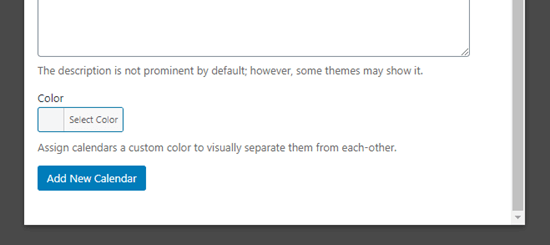
Aggiunta di eventi nel calendario dello zucchero
Ora è il momento di aggiungere alcuni eventi al tuo calendario. Basta fare clic sulla scheda Eventi, quindi fare clic sul pulsante “Aggiungi evento” per creare il tuo primo evento.
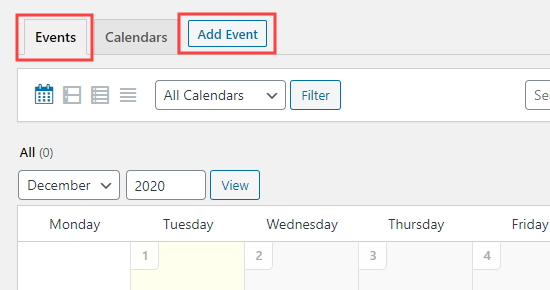
La schermata “Aggiungi nuovo evento” ha spazio per tutte le informazioni sul tuo evento. Vai avanti e inserisci il nome del tuo evento in alto.
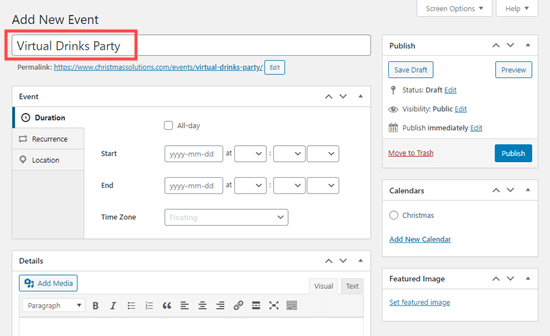
Di seguito, puoi impostare l'ora di inizio e l'ora di fine del tuo evento.
Il tuo evento può riguardare un solo giorno o più giorni. Se si tratta di un evento che dura tutto il giorno, seleziona semplicemente la casella “Tutto il giorno”.
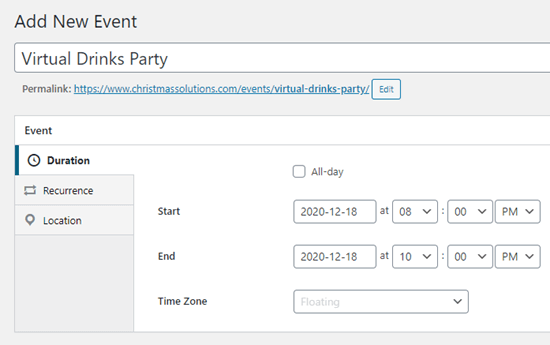
Quindi, vai avanti e aggiungi ulteriori informazioni sul tuo evento nella casella Dettagli. Se desideri includere immagini o foto qui, vai avanti e aggiungi quelle utilizzando i pulsanti “Aggiungi media”.
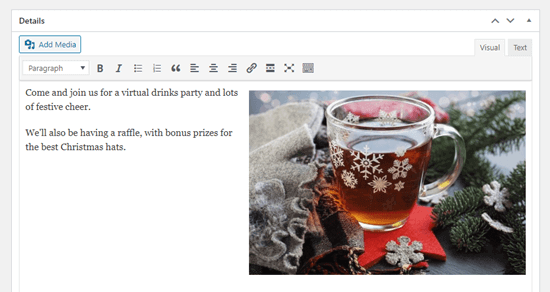
Sul lato destro dello schermo, devi fare clic sul calendario a cui desideri aggiungere il tuo evento. Puoi anche creare un calendario qui se non l'hai già fatto.
Quando sei pronto, vai avanti e fai clic sul pulsante Pubblica.
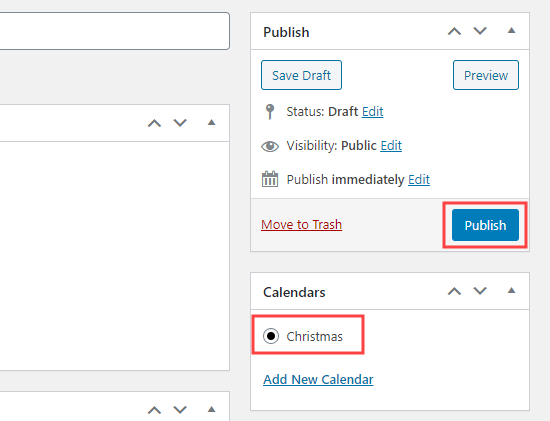
Puoi ripetere questo processo per aggiungere altri eventi al tuo calendario.
Inserimento del calendario degli eventi sul tuo sito web
Puoi aggiungere il tuo calendario a qualsiasi pagina o pubblicare sul tuo sito web. Puoi anche usare il calendario dello zucchero aggeggio per aggiungerlo alla barra laterale.
Aggiungeremo il nostro calendario a una nuova pagina del nostro sito demo.
Per prima cosa, vai a Pagine »Aggiungi nuovo. Quindi, inserisci un titolo per la tua pagina e aggiungi una casella shortcode alla tua pagina.
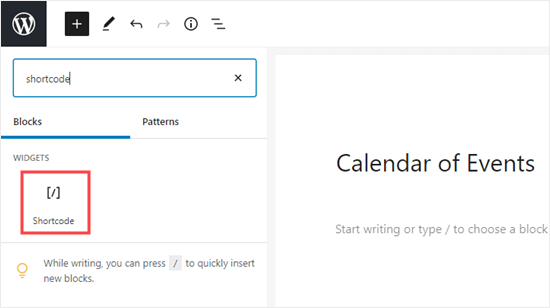
Quindi, copia lo shortcode (sc_events_calendar) nel blocco shortcode.
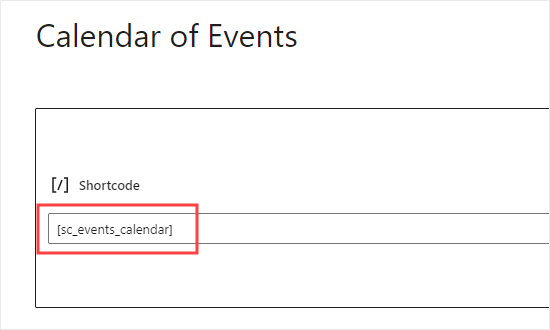
Ora è il momento di visualizzare in anteprima o pubblicare la tua pagina. Vedrai quindi il calendario degli eventi sul tuo sito web.
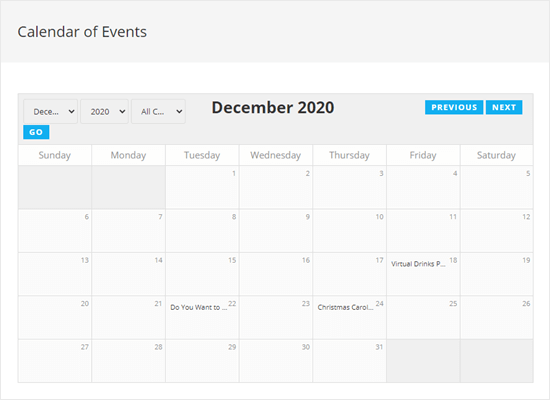
I visitatori del tuo sito web possono fare clic su un evento per vedere tutti i dettagli.
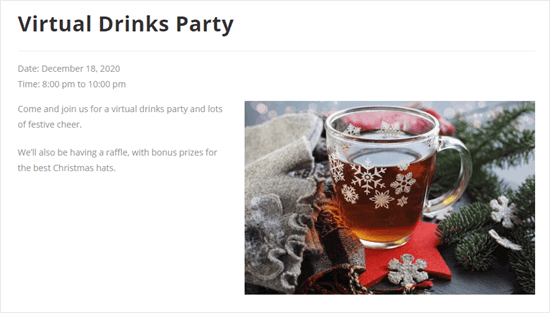
Nota: Questa pagina degli eventi utilizzerà i caratteri, i colori, ecc. Del tuo tema. Ciò significa che corrisponderà al file post e pagine sul tuo blog.
Speriamo che questo articolo ti abbia aiutato a imparare come creare un semplice calendario di eventi con Sugar Calendar. Potrebbe piacerti anche il nostro articolo sul migliori servizi di email marketing e miglior software di notifica push, così puoi tenere aggiornati i tuoi utenti su nuovi eventi e attività.
Se ti è piaciuto questo articolo, iscriviti al nostro Canale Youtube per i tutorial video di WordPress. Puoi trovarci anche su Twitter e Facebook.
Il post Come creare un semplice calendario degli eventi con Sugar Calendar è apparso per primo WPBeginner.
Web Designer Freelancer Realizzazione Siti Web Serra Simone
Realizzo siti web, portali ed e-commerce con focus specifici sull’usabilità, l’impatto grafico, una facile gestione e soprattutto in grado di produrre conversioni visitatore-cliente. Elaboro siti internet, seguendo gli standard Web garantendo la massima compatibilità con tutti i devices. Sviluppo e-commerce personalizzati, multilingua, geolocalizzati per potervi mettere nelle migliori condizioni di vendita. Posiziono il tuo sito su Google per dare maggiore visibilità alla tua attività sui motori di ricerca con SEO di base o avanzato.